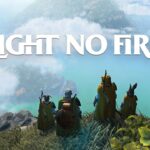Wenn Sie Ihre Spieleinstellungen anpassen und Ihren Monitor optimieren, können Sie die Auflösung und Detaileinstellungen anpassen und häufig auswählen, welche Art von Fenstermodus Sie verwenden möchten. Zwei der beliebtesten Optionen sind Vollbild und Fenster Borderless. Auch wenn diese Modi oberflächlich betrachtet gleich aussehen und sich gleich anfühlen, gibt es einige sehr gute Gründe, sich für den einen gegenüber dem anderen zu entscheiden. Vor allem, wenn Sie mehrere Monitore verwenden.
Hier erfahren Sie, was Sie wissen müssen, um den richtigen Fenstermodus für sich auszuwählen.
Vorteile und Nachteile des Vollbildmodus
Der Hauptvorteil beim Spielen im Vollbildmodus besteht darin, dass es am einfachsten ist. Beim Spielen im Vollbildmodus hat die Anwendung – in diesem Fall ein Spiel – die volle Kontrolle über die Anzeige. Dadurch kann die Auflösung richtig eingestellt werden und es kann ein leichter Leistungsvorteil erzielt werden, wenn das Spiel dafür optimiert ist, da Windows weiß, dass es seine Aufmerksamkeit und Leistung auf diese bestimmte Anwendung konzentrieren muss.
Wenn Sie mehrere Monitore verwenden , wird im Vollbildmodus auch Ihr Mauszeiger innerhalb des Spielfensters gesperrt, damit er nicht versehentlich aus dem Fenster driftet und das Spiel minimiert wird, wenn Sie klicken oder eine andere Aktion im Spiel ausführen, während sich der Zeiger außerhalb des Hauptfensters befindet.
Wenn Sie auf einem einzelnen Monitor spielen, ist der Vollbildmodus mit ziemlicher Sicherheit die beste Wahl. Der Nachteil ist, dass es schwieriger ist, den Mauszeiger auf ein sekundäres oder tertiäres Display zu bewegen oder mit einer anderen Anwendung als dem Spiel zu interagieren. Dazu müssen Sie entweder Alt+Tab drücken, um den Fokus des Fensters zu ändern, Alt+Enter drücken, um vom Vollbildmodus auf den Fenstermodus umzuschalten (in Spielen, die diesen Befehl unterstützen), oder die Windows-Taste drücken, um den Vollbildmodus zu verlassen. Erst dann können Sie Ihre Maus auf das zusätzliche Display bewegen und mit ihm interagieren.
Der Vorgang des Umschaltens von Vollbild auf Neutral oder des Wechselns zu einem anderen Monitor bedeutet auch, dass Ihr Display für ein oder zwei Sekunden schwarz wird, während der Treiber aufholt, was nicht immer praktisch ist.
Vorteile von borderless Fensterdesign
Im Vergleich dazu hat der Borderless Fenstermodus dieselben Vor- und Nachteile wie der Vollbildmodus, nur umgekehrt. Er konzentriert sich nicht auf ein einzelnes Fenster, sondern lässt das Spiel einfach als eine der ausgeführten Anwendungen dort schweben, sodass der Zugriff auf andere Apps und Spiele, selbst auf solche auf separaten Displays, viel einfacher ist. Entscheidend ist jedoch, dass dies ohne die üblichen Fensterränder geschieht, sodass es wie im Vollbildmodus aussieht, auch wenn dies nicht der Fall ist.
Der Wechsel zu einem zweiten Monitor ist einfacher, da Sie nicht an die Grenzen Ihres Spiels gebunden sind. Um auf ein anderes Fenster, eine App oder irgendetwas anderes zuzugreifen, bewegen Sie Ihre Maus dorthin und wählen es aus. Sie werden sofort auf dieses Fenster fokussiert und es wird auf Ihrem/Ihren Display(s) in den Vordergrund gerückt. Alternativ können Sie Alt+Tab verwenden, um den Fokus des Fensters zu ändern. So oder so kommt es nicht zu dieser unschönen Pause und dem Abdriften ins Schwarze, während der Treiber seinen Fokus anpasst.
Dies ist perfekt, wenn Sie einen Stream ausführen und mit Ihrem Chat interagieren möchten oder wenn Sie mit Freunden spielen und Ihre Discord-Einstellungen anpassen möchten . Es ist sogar ideal für Solospiele, wenn Sie das Spiel häufig verlassen müssen, um ein Wiki oder eine andere Ressource zu überprüfen, um Ihr Spielerlebnis zu verbessern.
Es ist jedoch nicht alles rosig, denn obwohl der Borderless Fenstermodus Stärken hat, die der Vollbildmodus nicht hat, hat er auch seine eigenen Schwächen. Wenn Ihr Spiel viele horizontale Mausbewegungen erfordert, kann es sein, dass Ihr Zeiger unbemerkt über die Grenzen des Spielfensters hinausgeht. Wenn Sie dann klicken, verlassen Sie das Spiel und konzentrieren sich auf ein anderes Fenster, obwohl Sie eigentlich im Spiel klicken wollten. Dies kann in Einzelspielerspielen zu geringfügigen Unannehmlichkeiten führen, kann jedoch verheerend sein, wenn es in einem kompetitiven Mehrspielerspiel zum falschen Zeitpunkt geschieht.
Ebenso gibt es einige Spiele, die für Vollbild-Spiele optimiert sind, was bedeutet, dass das Spielen im Borderless Fenstermodus zu einer etwas schlechteren Leistung führen kann. Sie werden es wahrscheinlich nicht bemerken, aber bei einigen Spielen ist es vorhanden.
Welches sollten Sie verwenden?
Es hängt wirklich von Ihnen, Ihrem Monitor-Setup, den Arten von Spielen ab, die Sie spielen, und davon, ob Sie dabei problemlos mit anderen Apps interagieren möchten. Wenn Sie ein Multitasking-Streamer mit Fans sind, mit denen Sie chatten können, oder wenn Sie schnell eine Nachricht in einer Chat-App oder einem Social-Media-Konto auf einem anderen Bildschirm abschicken möchten, ist die Borderless Fensteransicht wahrscheinlich die bessere Wahl. Wenn Sie sich auf ein Spiel konzentrieren möchten, ohne das Risiko einzugehen, versehentlich mit der Maus über das falsche Fenster zu fahren, ist Vollbild vorzuziehen light no fire.
Sie können in Ihren Spieleinstellungen jedoch jederzeit zwischen ihnen wechseln, und der Bildschirmmodus ist selten eine Einstellung, die einen Neustart des Spiels erfordert.